💻/🖥️ VeraCrypt ဖြင့် External Drive များကို အသွင်ဝှက်ပါ။

Last updated on : 2021-09-25
စဥ်းစားပုံစဥ်းစားနည်း
အသွင်ဝှက်ခြင်းပြုလုပ်မထားပါက သင်၏ external drive များသည် လွန်စွာ မလုံခြုံပါ။ သေးငယ်သော USB flash drive များသည် ပျောက်ရှလွယ်ရုံ သာမက မည်သူမဆို ကွန်ပျူတာတစ်ခုခုသို့ ထည့်လိုက်သည်နှင့် ၎င်းတွင်ရှိသော ဖိုင်လ်များကို အသုံးပြုခွင့်ရရှိသွားသောကြောင့်ဖြစ်သည်။ ထို့ကြောင့် drive တွင် ရှိသော သင့်ဖိုင်လ်အားလုံးကို VeraCrypt ၏ "အသွင်ဝှက် vault"သို့ ထည့်ထားခြင်းဖြင့် အလိုအလျောက် စကားဝှက်ဖြင့်အကာအကွယ်ပြုထားမည်ဖြစ်သည်။
ညွှန်ကြားချက်များ
သင်ဘာသိသင့်သလဲ
- drive တစ်ခုလုံးအား အသွင်ဝှက်မည့်အစား ကျွန်ုပ်တိုသည့် external drive တစ်ခုပေါ်တွင် vault တစ်ခု ဖန်တီးခြင်းဖြစ်သည်။ သို့သော် ထိုသို့ပြုလုပ်ခြင်းသည် အခြားကွန်ပျူတာများတွင် အလွယ်တကူ အသုံးပြုနိုင်ရန် external drive ပေါ်တွင် VeraCrypt ဆော့ဖ်ဝဲလ် ကို ထည့်ထားနိုင်သည်။ အသုံးပြုရလွယ်ကူရန် ၎င်းသည် အသွင်ဝှက်ထားသော ဖိုင်လ်များနှင့် အသွင်မဝှက်ထားသော ဖိုင်လ်များကို drive တစ်ခုတည်းတွင် ထားခွင့်ပေးထားသည်။
သင်ဘာပြင်ဆင်ထားသင့်သလဲ
- external USB drive တစ်ခုကို အသင့်ထားထားပါ။ - USB Flash Drive သို့မဟုတ် External HDD
- သင့် vault အား မည်မျှကြီးစေချင်ကြောင်းကို စဥ်းစားဆုံးဖြတ်ပါ? ဥပမာ သင်၏ ထိလွယ်ရှလွယ်ဖြစ်သော ဖိုင်လ်များအတွက် မည်မျှ သိုလှောင်ရန်နေရာ လိုအပ်ပါမည်နည်း?
- external USB drive တွင် လစ်လပ်နေရာ အလုံအလောက်ရှိသည်ကို သေချာအောင်ပြုလုပ်ပါ။
သင်ဘာလုပ်သင့်သလဲ
အကယ်၍ သင်သည် မည်ကဲ့သို့ပြုလုပ်ရမည်အတွက် ဗီဒီယိုသင်ခန်းစာများကို ကြည့်ရှရခြင်းကို အားသန်ပါက Mike Faucher ၏ ညွှန်ကြားချက်များကို ကြည့်ရှပါ။
1. သင်၏ External USB Drive အား ပြင်ဆင်ပါ။
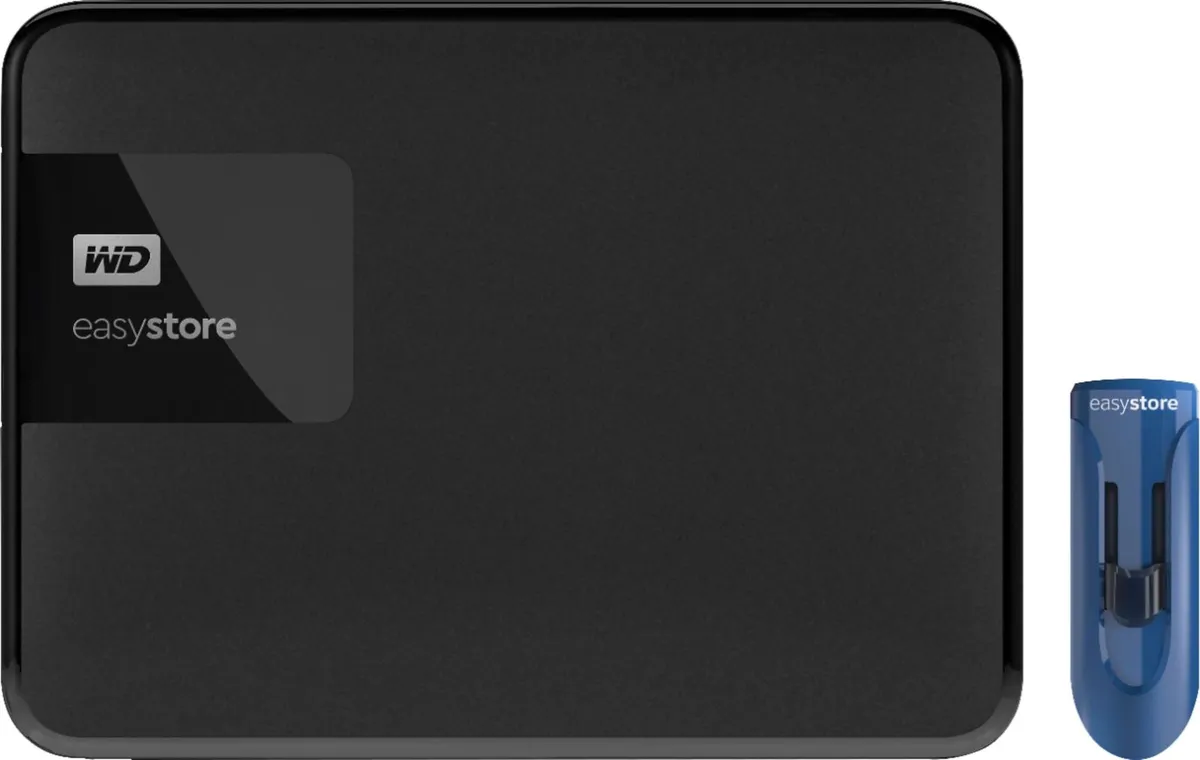
ကျွန်ုပ်တို့ ဖန်တီးမည့် "vault"များသည် ဖိုင်လ်တစ်ခု ပုံစံကဲ့သို့ ဖြစ်အောင် ဖန်တီးမည်ဖြစ်သည်။ External Drive သည် ထိုကဲ့သို့ ကြီးမားသော ဖိုင်လ်ကို ပံ့ပိုးပေးနိုင်သည်ကို သေချာအောင်ပြုလုပ်ရမည်။
- အကယ်၍ သင်၏ vault သည် 4 GB အောက်သာ(စာရွက်စာတမ်းပေါင်း ၁၀,၀၀၀ သို့မဟုတ် ဓာတ်ပုံ ၅,၀၀၀ သို့မဟုတ် ဗီဒီယို ၄ နာရီစာ အတွက် လုံလောက်သည်) ဖြစ်မည်ဆိုပါက ထိုအဆင့်များအတွက် သင် စိတ်ပူစရာမလိုပဲ နောက်ထပ် အပိုင်းတစ်ခုကို သွားနိုင်သည်။
- အကယ်၍ သင်သည် 4 GB ထက်ပို၍ လိုအပ်ပါက သင်၏ drive ဖိုင်လ်စနစ် သည် ထိုအရာကို ပံ့ပိုးပေးထားသည်ကို သေချာအောင်ပြုလုပ်ပါ။ နည်းပညာအသုံးအနှုန်းအရဆိုလျှင် သင့်အနေဖြင့်
FAT32အသုံးပြု၍ မရပါ သို့သော် ၎င်းအစားNTFSသို့မဟုတ်EXFATကို အသုံးပြုသင့်သည်။ - 💻-🖥️ Externla Drive အား ဖိုင်လ်အကြီးများအတွက် ပြင်ဆင်ပါ။ တွင်ပါသော အဆင့်များအတိုင်းလိုက်လံလုပ်ဆောင်ပါ။
2. သင့် External USB Drive အတွက် သယ်ယူ၍ ရသော VeraCrypt ကို ဒေါင်းလုဒ်ဆွဲပါ။
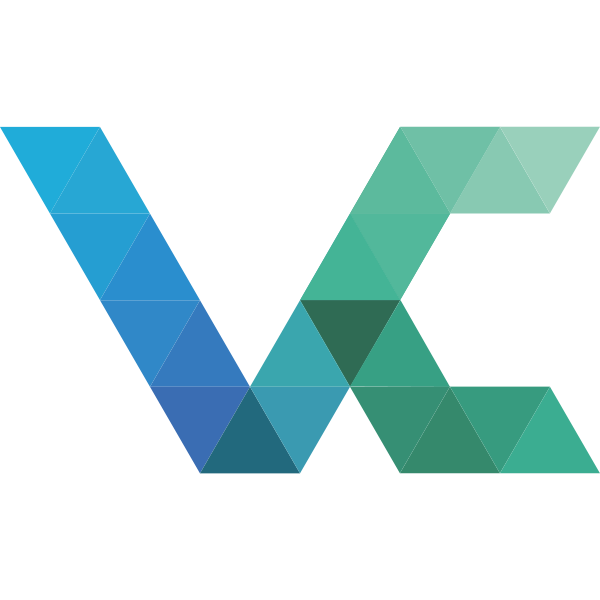
သင့်အနေဖြင့် VeraCrypt အား 💻-🖥️ VeraCrypt ကို install လုပ်ပါ။၏ တစ်စိတ်တစ်ပိုင်းအနေဖြင့် install လုပ်ပြီးလိမ့်မည်ဖြစ်သည်။ - သို့သော် ယခုဖော်ပြချက်သည် drive ပေါ်တွင် တိုက်ရိုက် install လုပ်ရန် ဖြစ်သည်။ ထိုမှသာ အကယ်၍ သင်သည် drive အား VeraCrypt မရှိသည့် အခြားသော ကွန်ပျူတာတွင် ထည့်လိုက်ပါက ထိုကွန်ပျူတာတွင် ၎င်းအား install လုပ်ရမည့်အစား USB drive မှတစ်ဆင့် ၎င်းအား တိုက်ရိုက် ဖွင့်နိုင်မည်ဖြစ်သည်။
- သင့် USB drive အား ထည့်ပါ။
- တရားဝင် စာမျက်နှာ သို့သွားပါ။
- "Portable version for Windows 8 or later" အား ရွေးပါ။

- Download and launch the installer အား ဒေါင်းလုဒ်ဆွဲပြီး ဖွင့်ပါ။ သဘောတူညီရန်အချက်အလက်များအား လက်ခံပါ။
- အောက်တွင် ဖော်ပြထားသော စကရင်တွင် သင်၏ external Drive အား ဖိုင်လ်များ ထုတ်ယူခြင်းအတွက် ဦးတည်ရာနေရာအဖြစ် ရွေးချယ်ပါ။ - ဥပမာ အကယ်၍ သင်၏ external drive သည်
D:\ဖြစ်ပါကD:\VeraCryptအား ရွေးပါ။
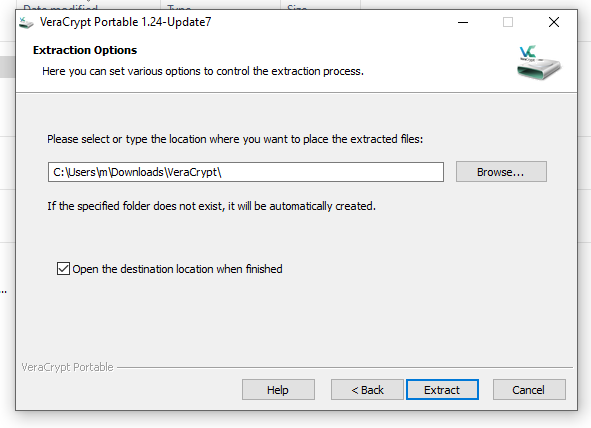
- "Extract" ကို နှိပ်ပါ။
- ကောင်းပါပြီ! အခု သင့်တွင် သင်ဘယ်ပဲသွားသွား VeraCrypt မိတ္တူ တစ်ခု ရှိနေပါပြီ။
3. သင့် Drive ပေါ်တွင် ပြင်ပ Vault တစ်ခုအား အသုံးပြုရန် ပြင်ဆင်ပါ။

- file explorer ဖြင့် သင့် USB drive သို့သွားပါ။
VeraCryptအမည်ဖြင့် ဖိုင်တွဲ တစ်ခု တွေ့ရလိမ့်မည်။ သို့မဟုတ် သင် အမည်ပြောင်းထားပါက ထိုအမည်ဖြင့် တွေ့ရလိမ့်မည်။- ၎င်း၏ အထဲသို့ ဝင်ပါ။ ထို့နောက်
VeraCrypt Format.exeအား ဖွင့်ပါ။ - 💻-🖥️ VeraCrypt ဖြင့် ဖုံးကွယ်ထားသော Vault တစ်ခု ဖန်တီးပါ။ ထဲရှိ "သင်ဘာလုပ်သင့်သလဲ" အောက်တွင် တွေ့ရသော လမ်းညွှန်ချက်များအတိုင်း ဆက်လက်လုပ်ဆောင်ပါ။ ထိုအရာအား ပြီးဆုံးသည်အထိ လိုက်လံလုပ်ဆောင်ပါ။